Obs!: Dette emnet beskriver funksjoner i klassisk Yammer. Hvis du vil ha informasjon om hvordan du bruker denne funksjonen i en ny Yammer, kan du se administrere Yammer-innboksen
Innboksen er en enkelt plassering for visning, prioritering og behandling av samtalene som er mest relevante for deg i Yammer.
Du kan bruke følgende handlinger fra innboksen:
-
Se gjennom all Yammer-aktivitet som er relevant for deg, på ett sted.
-
Prioriter viktige samtaler ved å merke dem som uleste for senere oppfølging.
-
Slutt å følge samtaler som ikke lenger er relevante for deg.
-
Les gjennom samtalene dine ved å bruke en delt visning for uleste og leste meldinger.
-
Hold deg informert ved å bruke mobil-innboksen når du reiser.
Slik bruker du innboksen
Gå til Innboks
-
Klikk konvolutt ikonet i den venstre kolonnen.
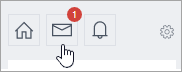
De relevante samtalene dine sorteres til uleste meldinger, private meldinger og alle meldinger
Opprette en melding
-
Klikk Opprett melding.
-
Velg enten Legg inn i en gruppe eller Send privat melding, og legg deretter til gruppe-eller deltaker navnene.
Merk en melding som ulest
-
Hold pekeren over en melding i innboksen, og Merk av for Merk som ulest .
Dette gir deg tilbake til visningen av innboksen på øverste nivå.
Slutte å følge en samtale i innboksen
Det er to måter å slutte å følge en samtale i innboksen på:
-
Klikk Stopp følger i Innboks i topp teksten i en samtale.
-
Klikk Stopp følger på mer

Hvis du slutter å følge en samtale, blir samtalen fjernet fra innboksen, og ingen flere meldinger i samtalen vises i innboksen.
Samtaler som du har sluttet å følge, vises på nytt i innboksen i en av følgende situasjoner:
-
Du bestemmer deg for å følge samtalen.
-
Noen svarer direkte på en melding som du skrev i samtalen.
-
Noen @mentions deg i samtalen etter at du har sluttet å følge den.
Følge en samtale
Du kan følge bestemte samtaler og lagre dem i innboksen, selv om du ikke er en del av samtalen.
-
Klikk Følg i innboksen på mer

Samtaler du følger, lagres i innboksen slik at du kan vise og administrere dem.
Søke etter en melding i innboksen
-
Hvis du bare vil søke i Innboks-innholdet, inkludert leste og uleste meldinger, klikker du Søk-ikonet i innboksen.
-
Slik søker du i Innboks-samtaler for et bestemt dato intervall:
-
Skriv inn søke ordene i søke boksen på hjemme siden for Yammer. Resultatene vil begynne med innhold på andre steder og for alle datoer.
-
I Avansert søk -delen til høyre, i i: - feltet skriver du inn endato intervall, og deretter klikker du Søk. Resultatene viser nå bare samtaler i innboksen under angitt dato intervall.
-
Vanlige spørsmål – generelt
Spørsmål: hvilke meldinger leveres til innboksen min?
Svar: innboksen inneholder alle meldingene du følger. Generelt betyr dette private meldinger, kunngjøringer og samtaler du deltok i, eller som du var @mentioned i.
Du kan også bestemme deg for å følge hvilken diskusjon du ønsker. Hvis du vil gjøre dette, klikker du Følg i innboksen på mer 
Spørsmål: Hvordan kan jeg angi at en samtale skal følges i innboksen min?
A: Bruk en av følgende metoder:
-
Opprette en privat melding eller en gruppe samtale.
-
Svare på en gruppe samtale.
-
Velg Følg i innboksen på mer

Spørsmål: Hvordan kan jeg angi at en samtale skal følges i en annen brukers innboks?
A: Bruk en av følgende metoder:
-
Legg til brukeren i en privat melding.
-
@mention denne brukeren i en gruppe samtale.
-
Svar på meldingen til denne brukeren.
-
Send en kunngjøring til en gruppe som brukeren er medlem av.
Spørsmål: Hvis jeg leser en samtale i en gruppe, og hvis denne samtalen også finnes i innboksen, blir den merket som lest i innboksen min?
A: Når du leser en samtale i en gruppe, markeres ikke samtalen som lest i innboksen, og omvendt, med mindre du samhandler med samtalen.
Samhandlinger som gjør at meldingen merkes som lest, omfatter følgende handlinger:
-
Send et svar.
-
Klikk Vis samtale på mer

-
Liker samtalen.
-
Klikk for å vise eldre svar.
Spørsmål: Hvordan skiller jeg mellom private meldinger og gruppe samtaler i innboksen?
A: gruppe samtaler i den øverste nivå visningen av innboksen viser gruppen som en bestemt melding eller kunngjøring er postert til, og private meldinger er etiketten privat melding.
Spørsmål: Hvordan fungerer e-postvarsler for innboksen min?
A: Hvis du har e-postvarsler aktivert, mottar du en e-postmelding for hver nye uleste melding i innboksen. Selv om e-postinnstillingen er slått av, vil du motta e-postmeldinger om gruppe og alle bedrifts kunngjøringer for å sikre at du vet om disse viktige meldingene.
Antall e-postvarsler du mottar, er begrenset:
-
Du mottar bare én e-postmelding for nye uleste meldinger. Hvis det er flere uleste meldinger i den samme samtalen, mottar du ikke flere e-postmeldinger.
-
Du mottar bare e-postvarsler for meldinger som er direkte relevante for deg. Disse meldingene omfatter private meldinger, svar, @mentions og kunngjøringer.
-
Du kan aktivere og deaktivere mange typer varsler. Hvis du vil ha mer informasjon, se Yammer-e-post og push-varsler.
Spørsmål: Hvorfor er Yammer-innboksen slik at de ligner på navn og funksjonalitet i e-post?
A: vi utformet innboksen slik at den fungerer på en måte som ligner på e-postopplevelsen fordi mange brukere er kjent med lesing, organisering og behandling av meldingene i denne konteksten. Formålet vår er at denne kunnskapen vil gjøre funksjonen enkel å bruke. Vi ønsker å kombinere fordelene med e-post med sosialt nettverk for å skape en produktiv, brukervennlig opplevelse.
Spørsmål: Hva skjer når jeg slutter å følge en privat melding?
Svar: Hvis du stopper å følge en privat melding, blir den fjernet fra innboksen. Den vil imidlertid fortsatt være tilgjengelig gjennom søk. Du forblir på listen over deltakere, men vil ikke lenger motta flere meldinger. Den private meldingen kan settes tilbake til innboksen hvis noen @mentions du eller direkte svarer på en av dine
Sp.: Hvis jeg slutter å følge en samtale, hvor går den?
Svar: konverteringen vil ikke lenger vises i innboksen. Du kan fortsatt finne samtalen på Yammer i gruppen den ble lagt ut på.
Vanlige spørsmål – kunngjøringer
Spørsmål: hvor mange kunngjøringer vil vises på hjemme siden?
A: opptil tre uleste kunngjøringer vises øverst på Starts IDen din, slik at du ikke går glipp av viktige kunngjøringer.
Spørsmål: Hva skjer hvis jeg har mer enn tre kunngjøringer?
A: fordi bare tre kunngjøringer vises øverst i feeden, må du klikke en av kunngjøringene for å telle den som lest. Når du har klikket en av kunngjøringene, vises neste uleste kunngjøring.
Spørsmål: Hva skjer med kunngjøringer etter at de er lest?
A: Når en kunngjøring er lest for første gang, vises den ikke lenger øverst på Starts IDen. Du kan finne den i delen Les meldinger i innboksen.
Vanlige spørsmål – mobil
Spørsmål: Hvordan bruker jeg mobil-innboksen?
-
Tilgang: Trykk Innboks i den venstre navigasjons kolonnen. Eller trykk konvolutt ikonet i topp teksten.
-
Behandle meldinger: så snart du er i innboksen, velger du en melding for å vise hele samtalen. Herfra kan du svare og like meldinger på samme måte som du kan i feeden. Du kan også merke samtaler som ulest for å vise dem senere.
-
Send en privat melding: Trykk på det blå ikonet øverst til høyre i innboksen. Velg mottakerne av den private meldingen, og trykk ferdig når alle mottakerne er valgt. Skriv deretter meldingen, og trykk Send.
-
Følg eller stopp følgende samtaler: Hvis du vil følge en samtale slik at den blir lagret i innboksen, går du til Starts IDen eller en gruppe feed, og deretter trykker du samtalen du vil åpne. Samtalen åpnes i samtale visningen. Android-brukere vil se et flagg i topp teksten. Du kan trykke dette flagget for å følge samtalen og trykke på nytt for å slutte å følge. iOS-brukere ser en følge/stopp-knappen nedenfor . Dette fungerer som den samme funksjonen. I mobil-innboksen kan du klikke X -ikonet for å slutte å følge denne samtalen.
Se også
Tips om hvordan du holder deg organisert i Yammer










